Instagramで編みたいパターンを見つけたので久しぶりにRavelryにログインしてみたのですが、なんとサイトのデザインがリニューアルしているではないですか。
以前にこちら↓の記事を公開してから2年以上経っていたんですね。
というわけで今回はリニューアルされたRavelryでのパターンの探し方とダウンロードの方法を改めて解説します。
なお、前回の「ラベリーで編みたいパターンの探し方とダウンロードする方法」はPC画面での解説を行いましたが、当ブログはスマートフォンからの閲覧が圧倒的に多いので、スマートフォン画面での解説にします。
また、前回の記事の様に具体的なサイト内メニュー の紹介は省略しますので、サイト内でできることなどを知りたい人は上記の過去記事を参考にしてください。
Instagramで見つけたパターンをRavelryでダウンロードするには
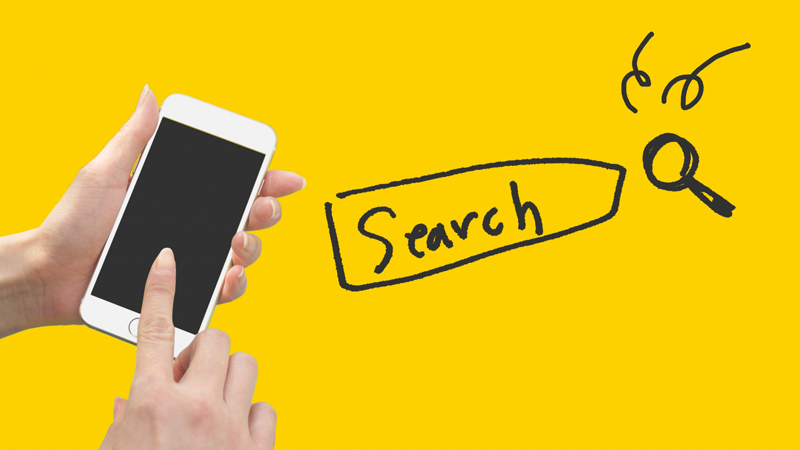
インスピレーションを湧かせたり情報収集のためにInstagramを活用する人は多いと思います。
今回は「Instagramで見かけたパターンをRavelryでダウンロードする」というわたしがよくやる手順でダウンロードの方法を紹介していきます。
パターンを入手するための必要な情報をまとめる
今回はこちらのパターンをダウンロードします。
まずはInstagramでデザイナーのプロフィールを確認します。
デザイナーの多くはRavelryの個人ページや自身のブログ(または運営するショップのWebサイト)のURLを掲載していることが多いです。
RavelryのURLを掲載している場合は、そこからRavelryのページに行きましょう。
しかしプロフィールにURLを掲載していないデザイナーもいます。
その場合はInstagramの投稿画面のハッシュタグの中からパターン名っぽいものを見つけます。
セーターであれば#〇〇sweaterや、#○○pulloverなど。
パターンの名前の様なハッシュタグがあれば、それをキーワードにしてgoogleで検索します(ほかのサーチエンジンでも良いです)。
RavelryはSEO対策がそれなりに強いのか、高確率でパターン名をキーワードに検索すると、Ravelryにパターンが登録されていれば検索結果の上位(1ページ目の上の方)に大抵はあります。
※わたしの経験上です。
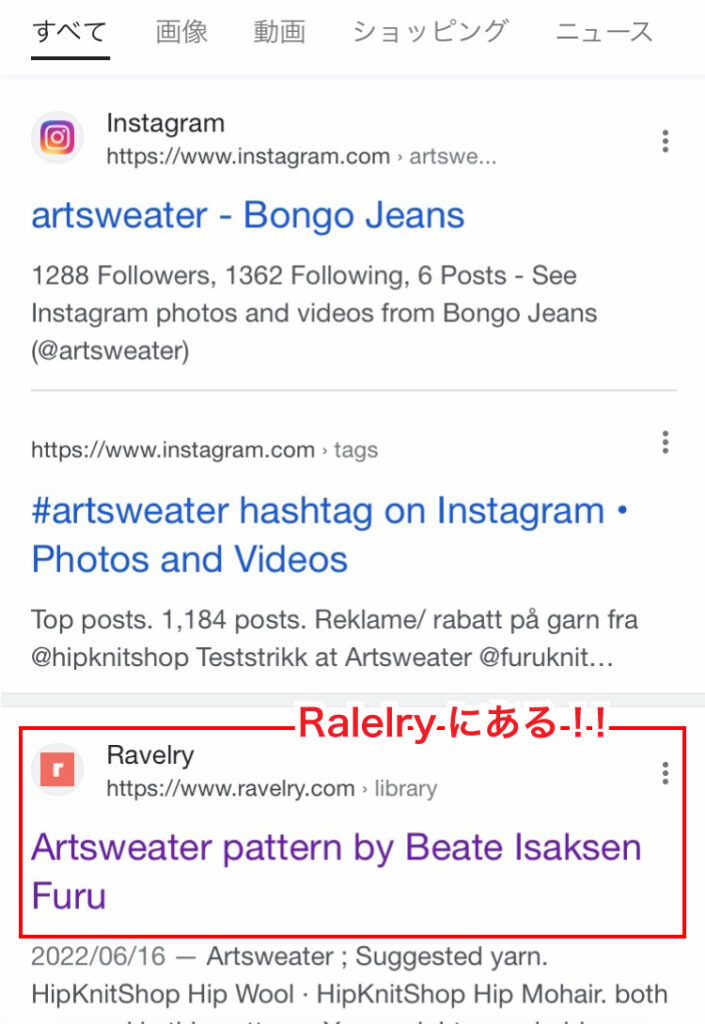
Ravelryのアカウントを持っている場合はこのまま検索結果をタップして(PCならクリック)パターンのページを確認し、このパターンがダウンロードしたいパターンで間違いなければ、以下のステップ2.詳細画面を確認して購入するに進みます。
RavelryではなくEtsyなどの他のサービスを利用しているデザイナーもいます。
もしパターンがEtsyに登録があれば、以下の記事を参考にしてください。
Ravelryにもない。
Etsyにもない。
デザイナーが運営しているWebサイトにもない。
という場合は、まだパターンが未完成の場合が多いです。
その場合はデザイナーのアカウントをフォローして気長にパターンのリリースを待ちましょう。
【リニューアル版】ラベリーでパターンの検索とダウンロードする方法
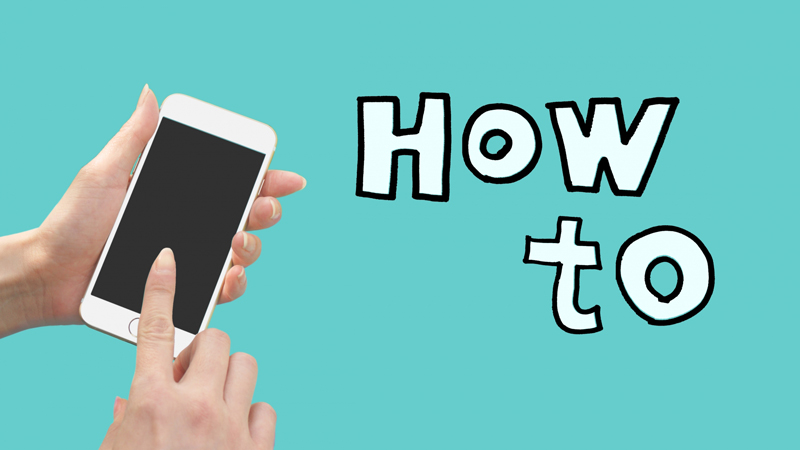
上記の方法でパターンがRavelryに登録されていることが確認できたら早速ダウンロードしにいきましょう。
この章では、Ravelryのアカウントを持っている前提でダウンロードまでの手順を紹介します。
まだRavelryのアカウントを持っていない人は以下の記事を参考にしてアカウントを登録しましょう。
紹介で使用しているスクリーンショットはPC版の旧デザインのものですが、基本的な手順は変わっていないと思います。
ステップ1.ログインしてパターン検索する
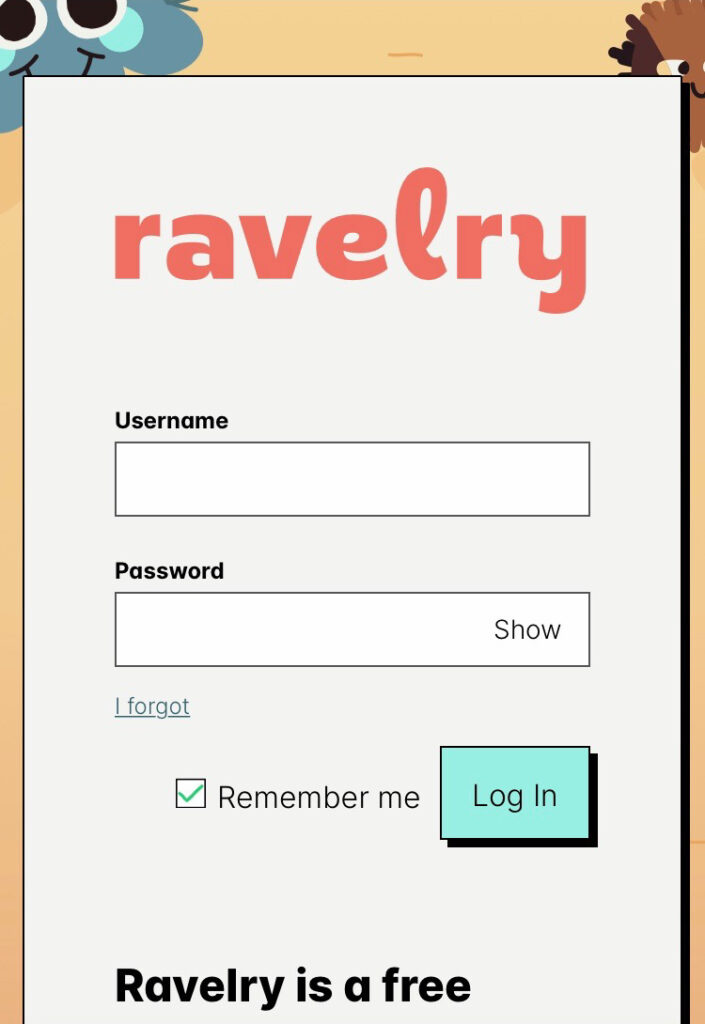
ログインできたら画面左上にある【MENU】ボタンをタップします。
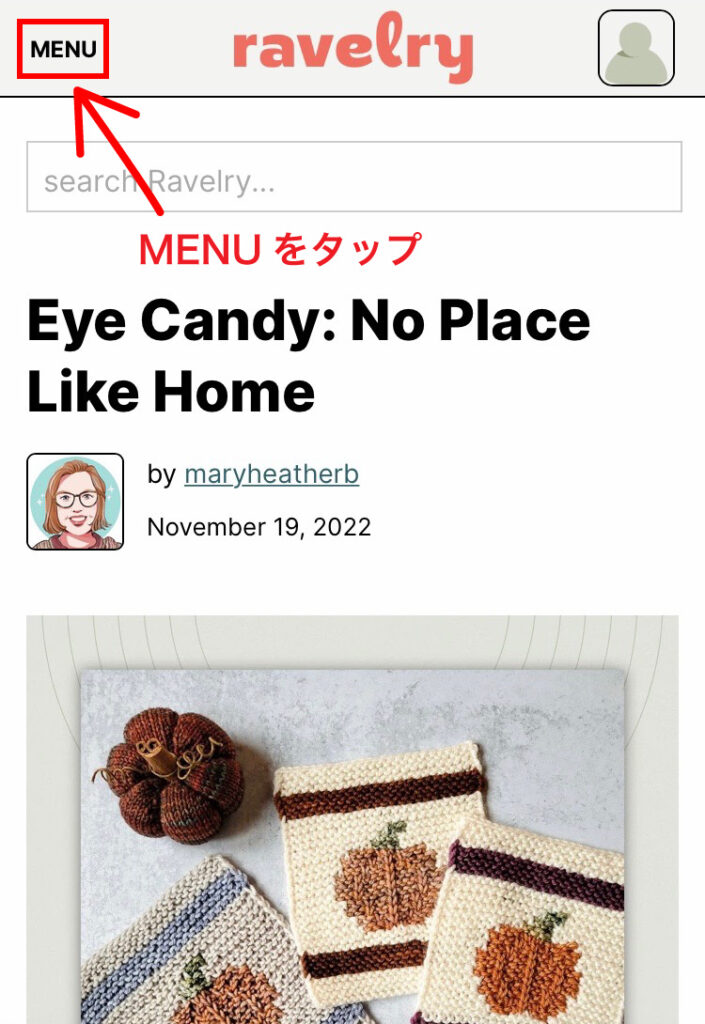
するといろんなメニューボタンが出てくるので【詳細検索】をタップします。
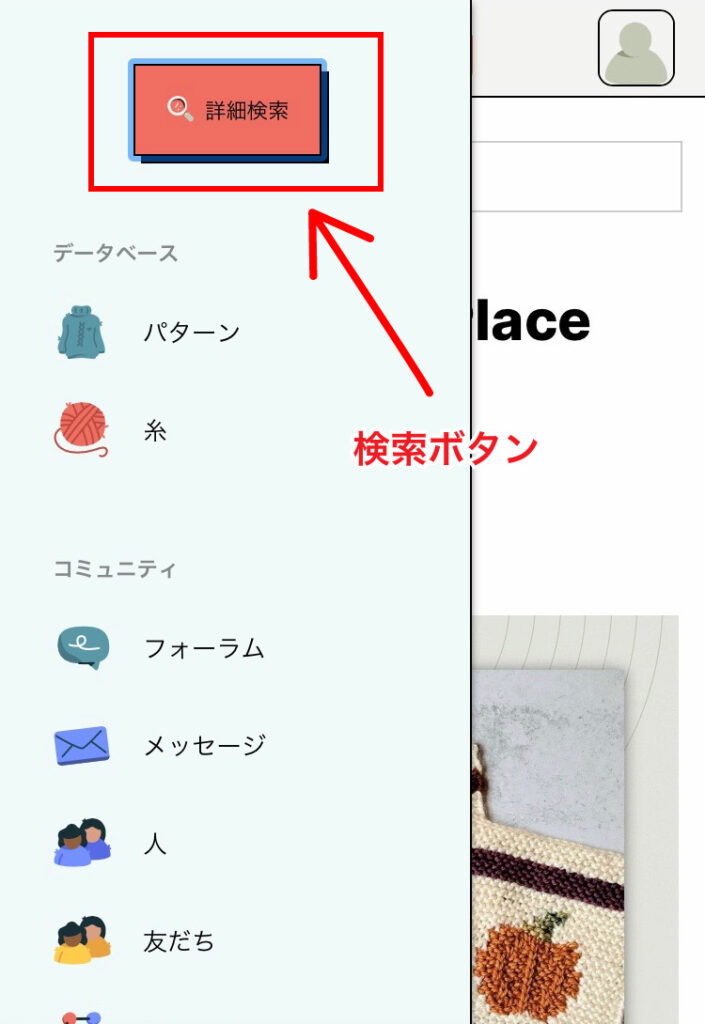
【詳細検索】ボタンをタップするとキーワードの入力欄が出てくるので、ここにキーワードを入力します。
検索ワードは今回欲しいパターン名『artswetaer』を入力して虫眼鏡のアイコンをタップします。
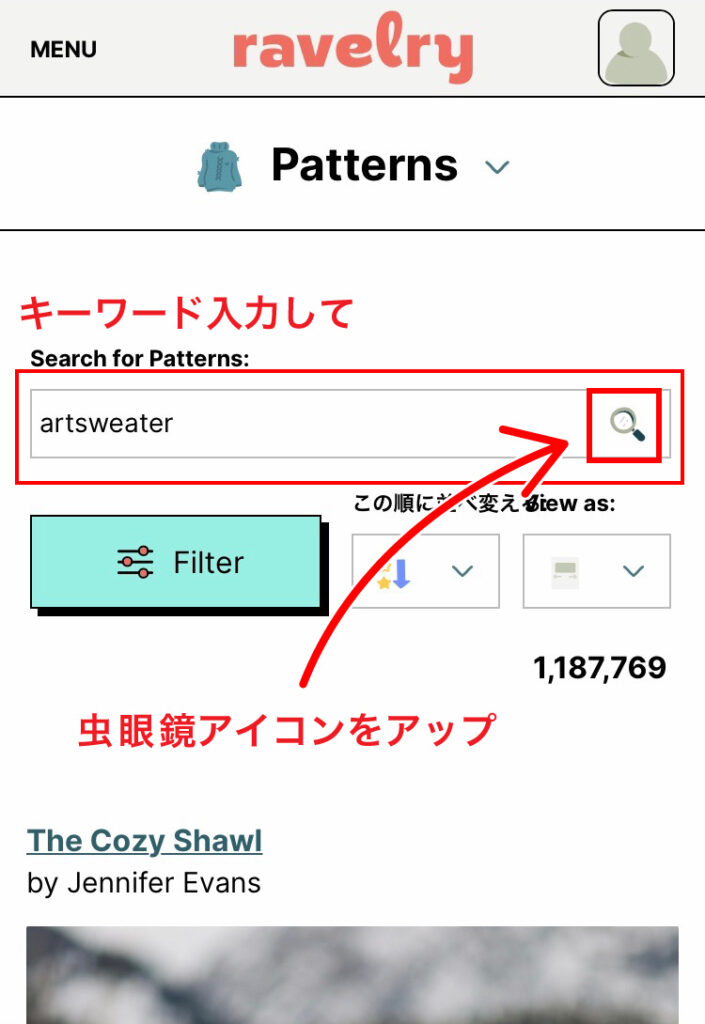
検索結果は2件でした。
どうやら今回検索した『artsweater』は、デザイナーの母国語と英語のパターンでそれぞれに出品されているようです。
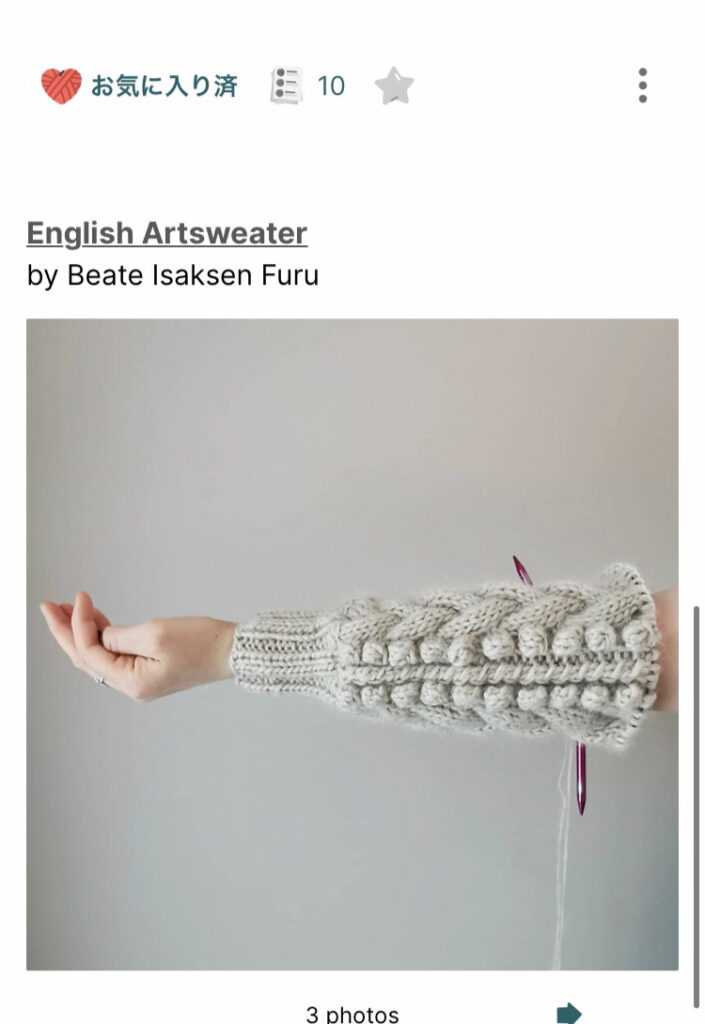
ステップ2.詳細画面を確認して購入する
検索結果で目的のパターンが表示されたらパターン名をタップして、パターンの詳細ページを開きましょう。
今回のパターンは、ノルウェー語と英語のパターンを別々に登録されています。
わたしは英語のパターンが欲しいのでそちらをタップします。
詳細ページで確認しておきたいことは個人的には以下の3つ。
2)パターンの言語
3)使用糸と針の太さ
1)に関してはすごく高くない限り購入しています。
2)は英語以外わからないから英語は絶対。
※日本語訳のパターンがあっても英文パターンの方が分かりやすいので英語にしています。
3)編むが確定している場合はパターンに合わせて後から糸を探しますが、使用する糸が決まっている場合はその糸でも編めるかも購入の判断材料にします。
今回はこのパターンで編むことは決まっているので、1)と2)を確認します。
購入に関して理解したら【Purchase】ボタンをタップします。
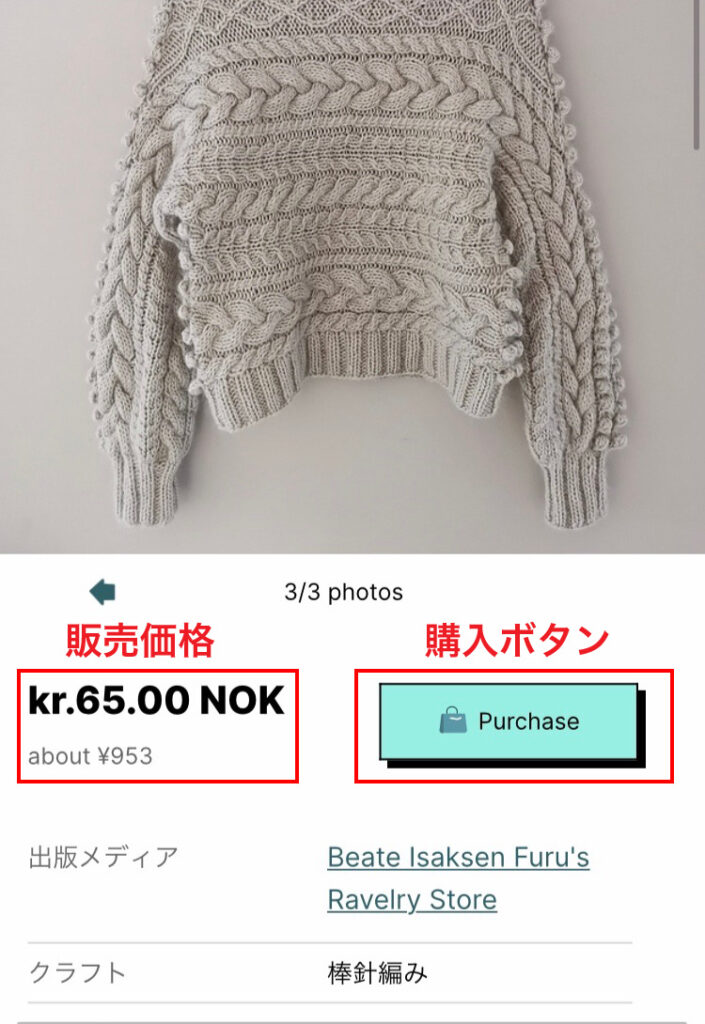
【Purchase】ボタンをタップするとカートの画面に移ります。
このパターンの決済方法はクレジット支払いかPayPal支払いが選べそうな感じがしますが
ボタンが一つしかないですね。
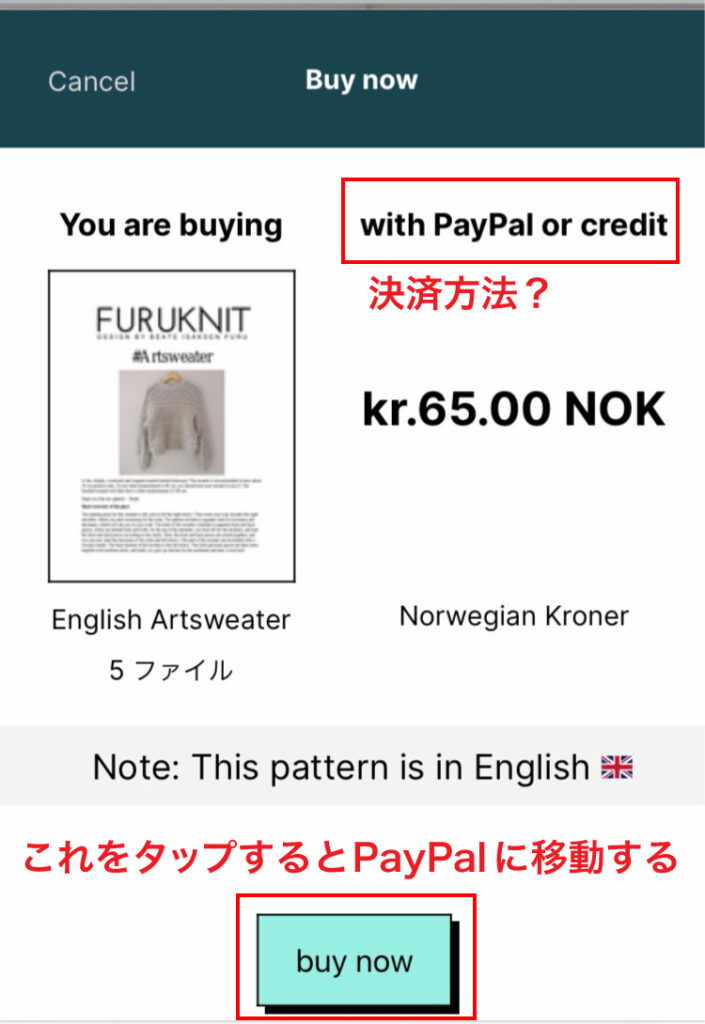
クレジットとPayPalの両方の支払い方法に対応している場合は、確か【Use credit card】というボタンと【Pay with PayPal】というボタンがあった気がするのですが…。
今回は【buy now】ボタンでPayPalの決済画面に進みました。
ステップ3.決済
Paypalでの支払いの手順は以前の記事から変更ないのでこちらの記事の【PayPalで決済】の項を確認してください。
※画面のスクリーンショットはPC版です。
ステップ4.購入したパターンを確認・ダウンロードする
PayPalでの決済が完了したらRavlryに戻ります。
購入したパターンは【ライブラリ】に格納されます。
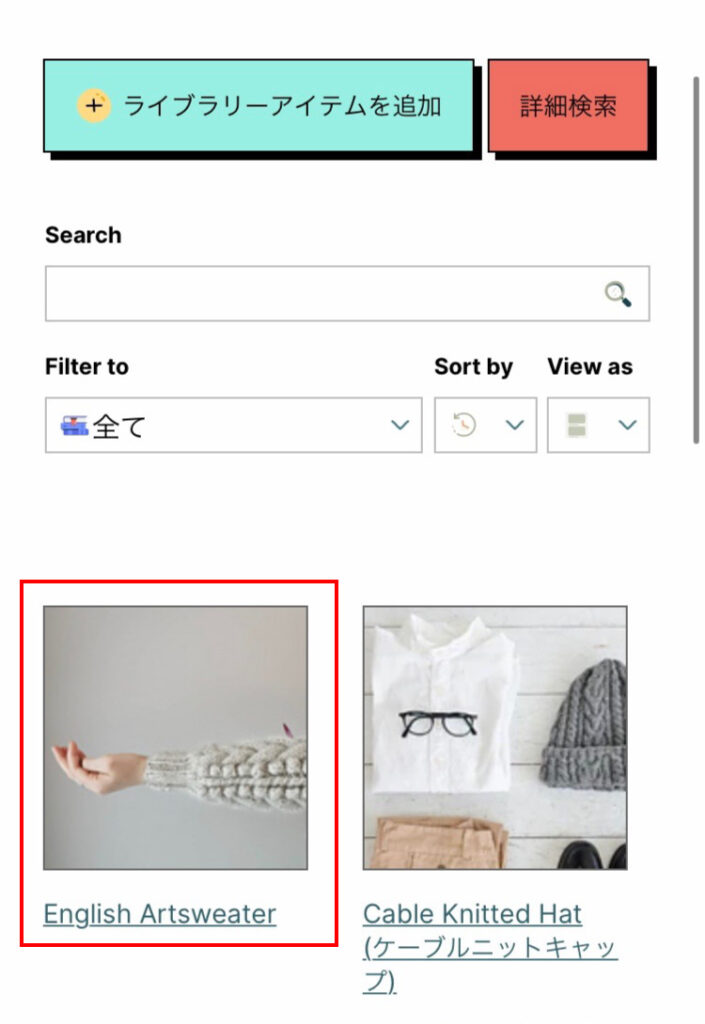
これでラベリーでパターンの購入・ダウンロードが完了しました。
まとめ
Webサイトというのは数年ごとにデザインがリニューアルされることが多いです。
単純にイメージカラーや装飾が変わっただけ場合と、機能の追加・削除やメニューの表示場所の移動など操作性も変わった場合など、リニューアルにも規模の大小がありますが、Ravelryのリニューアルは単に見た目が変わっただけの様です。
・・・と思ったのですが!!
以前に公開した記事【ラベリーで編みたいパターンの探し方とダウンロードする方法】を見ると、スクリーンショットが英語になっていますね。
確か以前も日本語で利用はできたのですが、訳がおかしくてブラウザの日本語翻訳機能の方が分かりやすいと思いましたし、デフォルトは英語表記だった気がします。
今回はデフォルトで日本語表記になっていました。
アクセスしてくる国を特定してそれに合わせて言語の表示を分けるようにしたのでしょうか。
それともいつもはPCからアクセスしているのが、今回はスマートフォンだったからでしょうか。
最初は見た目が変わっただけだと思ったのですが、このリニューアルで日本語の精度が上がったのかもしれません。
だとしたらこれはうれしいリニューアルですね。
どうしても英語だと不安という人も、これを機にぜひともRavelryを活用してみてほしいと思います。




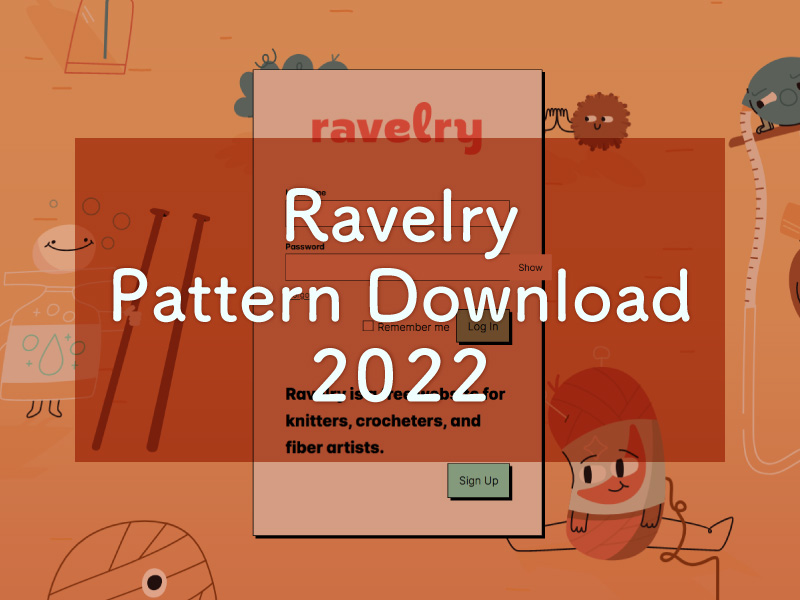
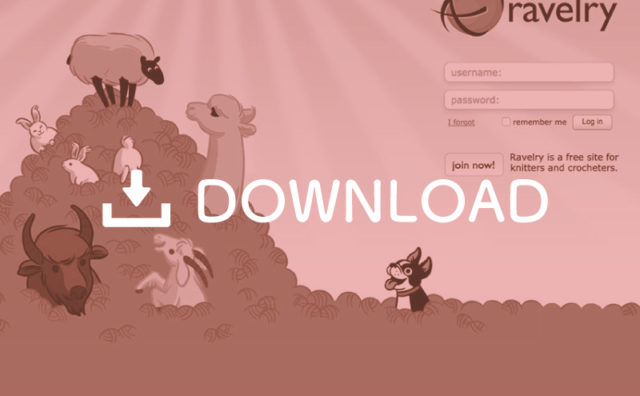
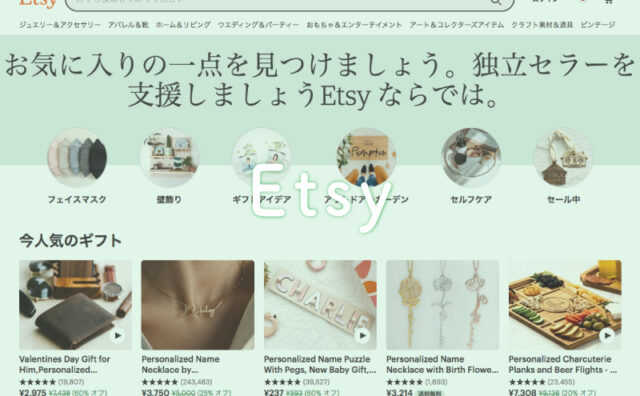
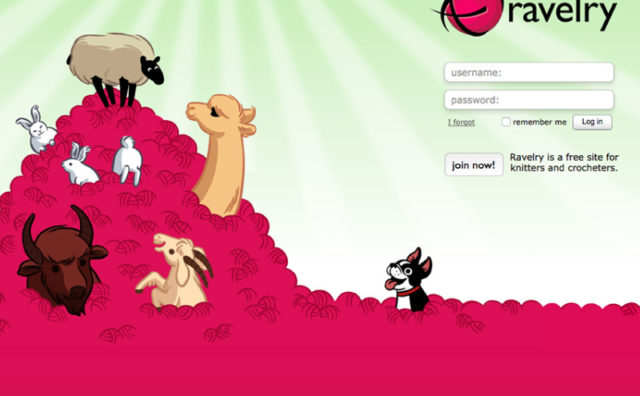


今回のようにパターンが言語ごとにそれぞれあるのは初めて見ました。